最終更新日 2025年6月25日 by 遥遠降雪
Windows 10のサポート終了に合わせオーダーメイドを頼まれる。初のGPU構成をツクモ本店で購入。Microsoft アカウントを回避する裏技。扱いにくいDDR5とDisplayPort
製品版の方が安いと奨めるも
同価格帯(同スペック)の3ブランドを提示しHP「ProDesk 2 Tower G1a Ryzen 7 8700G・16GBメモリ・512GB SSD」に決定も
https://kakaku.com/item/K0001673429
内蔵ドライブがDVDと、バックアップ用に外付けブルーレイドライブが必需。タイミング悪く今月5月2日に『パイオニアが光ディスク事業から撤退を表明』。家電量販店から商品が消え、Amazonでは転売か4倍の価格に跳ね上がっています。
ヤマダウェブコムで販売しているIODATA「BRD-UC16X」がパイオニア製とのこと。しかし本体90,750円に17,550円を加算すると同じ価格で高品質・高性能のパソコンが組めてしまいます。旧パソコンから内蔵ブルーレイドライブのみ流用することに致しました。
https://kakaku.com/item/K0001443336
疲労困憊
「8700G」中心に価格.comで高評価・人気パーツの下調べをし構成を印刷。
秋葉原で探すこと7店舗 12,484歩。17時頃から一気に外国人観光客が増え大混雑。店員から助言を受けたいので、同一店舗で揃えようとしても何かしら足りず。今回はドスパラ秋葉原本店で揃える予定が電源が無く断念。前回購入したTSUKUMO eX.から紹介されパソコン本店に移動もマザーボードだけ無く秋葉原に居ながらJoshin webショップで注文。全体的に1割高くCPUに至ってはヨドバシ.comと1万円以上違ったので下げて貰いました。
同一店舗で揃える利点
- プロの店員に構成や相性などのアドバイスを聞ける
- ケースの実物を見て選べる
- グラボが収まるか調べて貰える
- 電源は足りるか確認できる
- 一式揃えると保証が付く(トラブル時に融通が利く)
欠点
- 欠品がある
- ネットより高い
久々の秋葉原
店頭に置かれたゴリラの像。携帯電話ショップに見えたが、後日Google マップで調べるとカメラ専門店「ゴリラカメラ」とのこと。

築地食堂源ちゃん
「源ちゃん丼」 1,518円(税込)あれ?メニュー表の写真には乗っている「わさび」が無い。店員に聞くと小皿で持ってきてくれました。



ツクモ(パソコン本店)で購入

| パーツ | 型番 | 備考 | 価格(税別) |
| CPU | AMD Ryzen 7 8700G BOX | Socket AM5、65W Radeon 780M | 40,200円 |
| メモリー | crucial CP2K16G56C46U5 DDR5 PC5-44800 16GB 2枚組 | DDR5-5600 | 11,637円 +1,000円(交換保証) |
| SSD | WD_Black SN7100 NVMe SSD WDS100T4X0E | M.2 (Type2280) 600 TBW | 11,800円 |
| 電源 | 玄人志向 KRPW-GK550W/90+ | GOLD | 10,891円 |
| ケース | Cooler Master Silencio S400 MCS-S400-KN5N-S00 ブラック | MicroATX | 11,800円 |
| OS | Windows 11 Home | DSP版、USB版 | 16,346円 |
| シリコングリス | Maxtor CTG8 2g | 予備 | 455円 |
Joshin webショップで購入

「Ryzen 7 8700G」搭載のGPU「Radeon 780M」をPC用モニターとテレビのマルチで使用するため「HDMI」が必需。モニター端子が2個以上ある「Socket AM5」対応マザーを探しており3個は珍しい。低価格で高性能。高級感があり組み立てるのが面白かった。
| パーツ | 型番 | 備考 | 価格(税込) |
| マザーボード | ASUS TUF GAMING B650M-E WIFI | MicroATX SocketAM5 DIMM DDR5 DisplayPort×2 HDMI×1 | 15,425円 |
CPU補助電源
マザーボード側は「12ピン(8+4)」電源付属のケーブルは「8ピン」と足りない。「12ピン」を注文するか悩むが、調べると消費電力が200WクラスのCPUで無ければ「8ピン」で十分とのこと。
DDR5の注意点
- 初回起動は『メモリトレーニング』で最大15分ほど掛かる
- 4枚挿すとクロックが低下するので基本” 16GB × 2枚 ”で運用
- 相性問題が発生しやすい
完成




Microsoft アカウント回避
セットアップ時にLANケーブルを抜きコマンドプロンプトで再起動すると『インターネットに接続していません』という項目が増える裏技。
裏技あり! Windows 11セットアップ時にローカルアカウントで設定する方法
https://ascii.jp/elem/000/004/084/4084407
windows11のセットアップでローカルアカウント作成する
https://www.med.oita-u.ac.jp/mic/others/win11-acount.pdf
輸送後、電源が入らない
BIOSやドライバーの更新、Windows 11を快適にする初期設定をすべて終え輸送。
何度も各接続を確認するが異常は見当たらず。原因究明のため玄人志向の電源をSeasonic(旧PC)と交換することに。PCケースから取り外すと電源側「24ピン」が若干斜めに浮いている。組み立て時にケースが狭く、HDDトレイを外し指で念入りに押し込んだ箇所です。今回はケースから出した状態なので、一度抜き体重を掛けるが固く中々入らない。調べると同じ報告が上がっており” 形状不良 ”のようだ。
https://bbs.kakaku.com/bbs/K0001012949/SortID=25369788/#tab
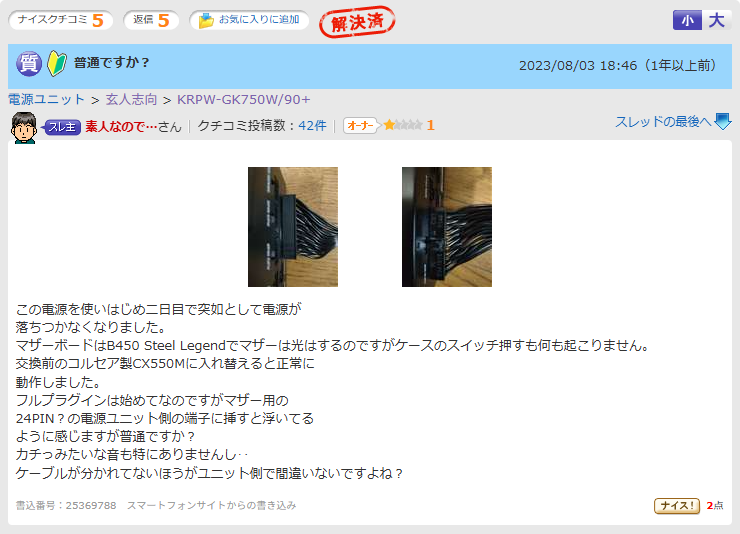
DisplayPortのみ映らない
BIOSの起動画面が表示されF2で設定にも入れるが、Windows 11が起動した瞬間モニターに” 入力信号なし ”と暗転する。デバイスを確認すると認識されておりマルチ ディスプレイの設定にも表示されているが映らない。HDMIは正常。対処法を調べ全て試すが改善されず。
- モニターとパソコンの電源を抜き30分放置。放電させてからケーブルを接続
- BIOSの「高速スタートアップ」を無効にする
- 電源モードを「最適なパフォーマンス」にする
- デバイス マネージャーからモニターの「ドライバーの更新」をする
- 「ディスプレイの解像度」を1920×1080に下げる
- 別のケーブルを試す
編集後記
【ツクモ】公式通販サイトを見て気が付きましたが、Windows 11より10のDSP版を購入し無償アップグレードさせた方が6,000円安くなりますね。